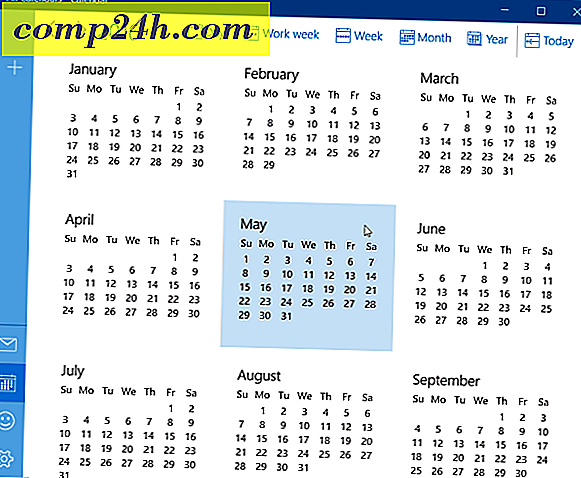Konfigurer Windows 7 til at vise filudvidelser [How-To]
 I alle versioner af Windows, herunder den nyeste Windows 7, er filudvidelserne som standard gemt. Måske er det fordi Microsoft gjorde nogle casestudier tidligere og fandt ud af, at folk ikke kan lide at kunne se filudvidelser ??? Hvem ved. Alt jeg ved er, med skjulte filudvidelser, er det ikke let at (A - Find en fil til tider og (B - Omdøb filer (specifikt deres udvidelse.) Derfor er nedenstående trin for trin at konfigurere Windows til at vise fil udvidelser er en af de første ting jeg gør på nye systemer.
I alle versioner af Windows, herunder den nyeste Windows 7, er filudvidelserne som standard gemt. Måske er det fordi Microsoft gjorde nogle casestudier tidligere og fandt ud af, at folk ikke kan lide at kunne se filudvidelser ??? Hvem ved. Alt jeg ved er, med skjulte filudvidelser, er det ikke let at (A - Find en fil til tider og (B - Omdøb filer (specifikt deres udvidelse.) Derfor er nedenstående trin for trin at konfigurere Windows til at vise fil udvidelser er en af de første ting jeg gør på nye systemer.
Sådan vises filforlængelser i Windows 7
1. Højreklik på Start Orb, og klik derefter på Åbn Windows Stifinder .

2. Klik på Organiser i Explorer. Klik derefter på Mappe og søgemuligheder.

3. Klik på fanen Vis i vinduet Mappeindstillinger. Næste Klik og fjern markeringen af afkrydsningsfeltet Skjul udvidelser for kendte filtyper . Klik på OK for at afslutte.

Helt færdig!
Øjeblikket vil dine filer vise deres udvidelser i slutningen af deres filnavn. Nu kan du endda bruge højre-klik > Omdøb- funktionen til også at ændre filudvidelser manuelt (bare sørg for at vide, hvad du laver først.)

Når du taler om at tilpasse Windows 7, skal du kigge på denne vejledning for at aktivere afkrydsningsfelter til at vælge mapper og filer i Windows 7.


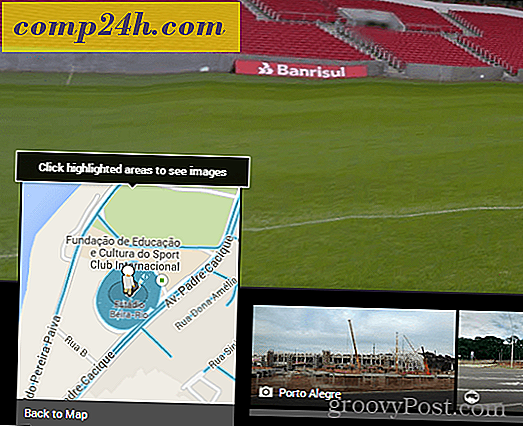
![Hvad er ipoint.exe? [groovyTips]](http://comp24h.com/img/microsoft/582/what-is-ipoint-exe.png)